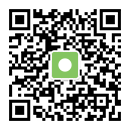Jak korzystać z wykresów handlowych na TradingView
TradingView to idealne środowisko handlowe z niesamowitym arsenałem narzędzi do analizy fundamentalnej i technicznej. Jedną z doskonałych funkcji umożliwiających traderom szybkie dostosowanie się do zmieniających się rynków są wykresy handlowe TradingView, które można szybko modyfikować. Wykresy te nie tylko pomogą Ci uzyskać dogłębny wgląd w rynek, ale możesz je również wykorzystać do handl. Oto, jak to zrobić.
Co to jest TradingView?
Możesz zapytać: Czym jest TradingView? To coś więcej niż tylko platforma. TradingView dostarcza dane na żywo z różnych rynków, takich jak akcje, forex i kryptowaluty, służąc jako wszechstronne źródło do analizy rynków i generowania pomysłów inwestycyjnych. TradingView wyróżnia się jako najlepsza platforma finansowa, znana z dogłębnych narzędzi do tworzenia wykresów i tętniącej życiem społeczności handlowej.
Platforma tra została zaprojektowana tak, aby była przystępna – jest przeznaczona dla wszystkich, od początkujących po doświadczonych traderów, z opcjami personalizacji wykresów, dużym wyborem wskaźników technicznych i wszechstronnymi narzędziami do rysowania. Poza swoimi funkcjami, TradingView promuje podejście oparte na społeczności, zachęcając użytkowników do dzielenia się spostrzeżeniami, strategiami i uczenia się od siebie nawzajem, tworząc w ten sposób wspierającą przestrzeń dla traderów.
Jak korzystać z wykresów handlowych na TradingView?
Wykresy są jednym z najbardziej cenionych aspektów platformy. Po wybraniu preferowanego typu wykresu TradingView możesz dodać dostosowane wskaźniki TradingView, na przykład możliwość zapisywania szablonów ulubionych wskaźników TradingView i dostosowywania wyglądu wykresu. Przyjrzyjmy się bliżej, w jaki sposób opcje te można dostosować do indywidualnych potrzeb handlowych, wykonując następujące kroki:
1. Wybierz swoje instrumenty handlowe
Najpierw musisz załadować instrument, któremu chcesz się przyjrzeć. Aby to zrobić, przejdź do paska nawigacji u góry, a konkretnie do menu rozwijanego „Produkty” i wybierz opcję „Superwykresy”. Następnie kliknij ikonę „Lista obserwowanych, szczegóły i aktualności” po prawej stronie w prawym górnym rogu, aby wyświetlić listę obserwowanych. Tutaj zobaczysz wybór instrumentów oferowanych przez easyMarkets na TradingView. Wybierz preferowany indeks, akcje, towary, metale, forex lub kryptowaluty.

2. Dodaj porównanie
Po wybraniu preferowanego instrumentu zgodnie z opisem, możesz porównać wybrane aktywa z innymi, takimi jak S&P 500. Po prostu kliknij symbol plusa obok aktualnie załadowanej pary instrumentów. Ta funkcja porównawcza jest niezwykle przydatna dla traderów próbujących zorientować się, jak wybrane przez nich aktywa wypadają na tle szerszych trendów rynkowych lub innych konkurencyjnych aktywów. Oferuje ona szerszą perspektywę, pomagając zidentyfikować korelacje lub rozbieżności, które mogą nie być widoczne podczas analizy pojedynczego instrumentu.

3. Wybierz przedział czasowy
W zależności od strategii handlowej, zwłaszcza jeśli preferujesz handel w oparciu o ramy czasowe, może być konieczne wyświetlenie wykresu w różnych referencyjnych ramach czasowych. Tuż obok pary instrumentów, wraz z symbolem plusa, zauważysz pojedynczą literę lub kombinację liter i cyfr. Symbole te są kluczem do wyboru różnych przedziałów czasowych, na przykład: 1 godzina, 1 dzień, 1 miesiąc itp. Dostosowanie ram czasowych do swojej strategii jest kluczowe, ponieważ pozwala na odpowiednią analizę w oparciu o określone interwały, które chcesz monitorować.

4. Wybierz typ wykresu
Wybór odpowiedniego typu wykresu na TradingView jest przedmiotem wielu debat wśród traderów, ale ostatecznie wybór sprowadza się do osobistych preferencji. TradingView zdaje sobie z tego sprawę, oferując zróżnicowaną gamę wykresów, aby dostosować się do różnych stylów handlu i technik analizy. Od klasycznych wykresów słupkowych i świecowych po bardziej wyspecjalizowane opcje, takie jak Heikin Ashi, Renko i Kagi – każdy typ zapewnia unikalną perspektywę ruchów rynkowych. Bez względu na to, czy pociąga Cię prostota wykresów liniowych, czy szczegółowa analiza, jaką mogą zaoferować świece, TradingView zaspokaja wszystkie preferencje, oferując traderom wszelkie narzędzia potrzebne do handlu w preferowany przez nich sposób.

5. Dodaj swoje wskaźniki TradingView
Dodanie wskaźników TradingView do Twoich wykresów zwiększy Twoją zdolność do analizowania trendów rynkowych i podejmowania świadomych decyzji. TradingView oferuje płynny proces integracji różnych wskaźników, zaspokajając szeroki zakres potrzeb analitycznych. Znane narzędzia, takie jak poziomy Fibonacciego, wstęgi Bollingera, wskaźnik siły względnej (RSI) i prosta średnia krocząca (SMA) są łatwo dostępne. Wskaźniki te, między innymi, zapewniają wgląd w ruchy rynkowe, zmienność, dynamikę i kierunki trendów. Dostosowując wykres TradingView za pomocą tych wskaźników, możesz kompleksowo analizować dane, ulepszając swoją strategię handlową z ekspercką precyzją i dogłębnością.

6. Zapisz swój szablon wskaźników
Jeśli Twoja strategia handlowa obejmuje spersonalizowany wybór wskaźników, wykresy TradingView oferują funkcję zapisywania ich jako szablonu. Ta funkcja TradingView umożliwia szybki dostęp do preferowanej konfiguracji bez konieczności odtwarzania jej za każdym razem, gdy analizujesz różne instrumenty lub ramy czasowe. Co więcej, istnieje też aspekt społecznościowy – traderzy mogą udostępniać swoje niestandardowe szablony innym lub przeglądać szablony utworzone przez innych traderów. Taka wymiana zasobów może być niezwykle korzystna, zapewniając nowe perspektywy lub strategie, których wielu traderów może inaczej nie brać pod uwagę. Przyjęcie tej kultury dzielenia się szablonami wzbogaca Twoje doświadczenie handlowe, oferując wgląd i oszczędność czasu podczas różnych analiz rynkowych.

7. Dostosuj swoje wykresy
Traderzy mogą również w pełni dostosować wygląd swojego wykresu. W prawym górnym rogu kliknij symbol koła zębatego, a pojawi się wyskakujące okienko. W tym oknie masz wiele opcji tworzenia układu wykresu. Możesz zmieniać i dostosowywać symbol (świecę), linię statusu, skale, wygląd, handel i wydarzenia. Ta funkcja TradingView może pomóc Ci lepiej przeanalizować wykres, na który patrzysz lub lepiej oznaczyć pomysł na transakcję podczas udostępniania. Możesz również uzyskać dostęp do dostosowywania wykresu poprzez dwukrotne kliknięcie świecy.

Jak zrealizować transakcję na TradingView
W poniższej sekcji szczegółowo zbadamy, jak aktywnie zarządzać handlem na TradingView bezpośrednio z poziomu wykresów. Pokażemy Ci jasne, proste metody dostosowywania ustawień Take Profit i Stop Loss, a także przeprowadzimy Cię przez etapy konfigurowania alertów i inicjowania transakcji z pewnością siebie. Dowiesz się, jak udoskonalić swoje ustawienia handlowe, jak być na bieżąco z ruchami rynkowymi oraz jak skutecznie otwierać i zamykać transakcje.

Take Profit i Stop Loss
Skuteczna, a do tego precyzyjna, realizacja Twoich transakcji w różnych przedziałach czasowych, od godzinowych do miesięcznych, na TradingView może być prosta. Bezpośrednio z wykresu możesz szybko ustawić poziomy Take Profit i Stop Loss, aby dostosować je do swojej strategii handlowej. Jeśli masz aktywną transakcję, po prostu najedź na nią kursorem i przeciągnij Take Profit do żądanego poziomu w celu realizacji. Ta funkcja TradingView zapewnia traderom możliwość łatwego dostosowywania ustawień handlowych w czasie rzeczywistym, umożliwiając lepszą kontrolę nad potencjalnymi zyskami i stratami.

Jak dostosować TP i SL
Dostosowanie Take Profit i Stop Loss w TradingView to płynny proces zaprojektowany z myślą o precyzji. Aby zmodyfikować Stop Loss do preferowanego poziomu, wystarczy kliknąć i przeciągnąć jego wartość. W celu bardziej szczegółowego dostosowania tych poziomów, w tym Take Profit, kliknij dwukrotnie na swoją aktualną pozycję wyświetlaną na wykresie. Dzięki tej akcji zobaczysz menu boczne przedstawiające wielkość i zysk Twojej pozycji, w którym można dokonać dalszych korekt. Aby zainicjować transakcję, kliknij kurs „kupna” (niebieski) lub „sprzedaży” (czerwony) znajdujący się w lewym górnym rogu wykresu. Umożliwi Ci to szybką i skuteczną realizację aktywności handlowych zgodne z Twoją strategią.
Ustaw alert
Możesz też ustawić Zlecenie (które będzie limitem kupna lub zatrzymaniem sprzedaży, jeśli będzie poniżej bieżącego kursu, lub zatrzymaniem kupna lub limitem sprzedaży, jeśli będzie powyżej bieżącego kursu). Możesz również utworzyć zlecenie z rozwijanego menu po prawej stronie, klikając opcję „Utwórz nowe zamówienie...”.

Ustaw zlecenie kupna/sprzedaży
Możesz też ustawić Zlecenie (które będzie limitem kupna lub zatrzymaniem sprzedaży, jeśli będzie poniżej bieżącego kursu, lub zatrzymaniem kupna lub limitem sprzedaży, jeśli będzie powyżej bieżącego kursu). Możesz również utworzyć zlecenie z rozwijanego menu po prawej stronie, klikając opcję „Utwórz nowe zamówienie...”.
Jak rozpocząć handel z TradingView
Zastanawiasz się, jak rozpocząć handel z TradingView? Połączenie Twojego konta easyMarkets z TradingView to jeden z najlepszych sposobów na poznanie pokaźnego zestawu narzędzi do tworzenia wykresów na platformie społecznościowej. Ciesz się łatwością startu z wąskimi, stałymi spreadami easyMarkets, brakiem poślizgu dla zleceń z limitem i ochroną przed ujemnym saldem w regulowanym środowisku bez prowizji. Uzyskasz też dostęp do szerokiej gamy instrumentów finansowych i informacji rynkowych w czasie rzeczywistym. Możesz też płynnie poruszać się między platformami i angażować się w żywą społeczność handlową, korzystając z podstawowych narzędzi analitycznych. W easyMarkets handel wykracza poza zwykłe transakcje: chodzi tu o dołączenie do sieci traderów nastawionych na sukces. Rozpocznij swoją świadomą podróż handlową już dziś, korzystając ze wszystkich narzędzi potrzebnych do osiągnięcia sukcesu.
Podsumujmy
W ramach tego przewodnika po wykresach TradingView omówiliśmy różne funkcje, które mają na celu usprawnienie Twojego handlu. Każdy krok został zaprojektowany z myślą o Twoich potrzebach handlowych – od początkowego wyboru instrumentów po kompleksowe dostosowywanie wykresów i wskaźników. Pokazaliśmy Ci, jak łatwo dostosować ustawienia Take Profit i Stop Loss, ustawić istotne alerty kursu, a nawet zainicjować transakcje, usprawniając Twoje podejście do analizy rynku i realizacji zleceń. Dzięki tym spostrzeżeniom i narzędziom TradingView może stać się nieocenionym towarzyszem w Twojej podróży handlowej, gotowym pomóc Tobie i wszystkim innym traderom poruszać się po rynkach z pewnością siebie.
Często zadawane pytania
Aby utworzyć nowy wykres TradingView, kliknij „Produkty” na górnym pasku nawigacyjnym i wybierz „Superwykresy” – pojawi się nowe okno wykresu. Następnie kliknij strzałkę „Zarządzaj układem” po prawej stronie paska nawigacji, wybierz „Utwórz nowy układ”, nadaj mu nazwę i kliknij „Zapisz”.
Po utworzeniu wykresu i dodaniu wszelkich pożądanych wskaźników technicznych, rysunków lub adnotacji, możesz zapisać zmiany, klikając przycisk lub ikonę „Zapisz”, która zwykle znajduje się w prawym górnym rogu okna wykresu. Musisz nadać swojemu układowi wykresu nazwę i ewentualnie wybrać folder, jeśli chcesz uporządkować swoje wykresy w określone kategorie.
Tak, TradingView umożliwia dodawanie własnych danych lub korzystanie z niestandardowych skryptów na wykresach. Wykorzystaj Pine Editor do tworzenia niestandardowych skryptów lub uzyskaj dostęp do interfejsu API TradingView w celu dodania danych zewnętrznych. Jest to świetne rozwiązanie do stosowania unikalnych analiz lub strategii bezpośrednio na Twoich wykresach. Pamiętaj, że korzystanie z tych funkcji może wymagać odrobiny wiedzy na temat kodowania i subskrypcji TradingView na określonym poziomie.